win7系统日期不能修改怎么办?无法修改win7日期的解决方法
更新时间:2020-10-29 12:48:45 来源:雨林木风官网 游览量: 110 次
如果我们的win7系统日期不正确,那么我们肯定是要修改日期的。但是有一些用户就遇到了win7系统日期不能修改的问题,所以今天雨林木风小编就来给大家说下无法修改win7日期的解决方法。
方法/步骤:
1.按Win+R打开操作,输入:gpedit.msc命令,确认或按enter键快速打开本地组策略编辑器(建议用管理权限创建此任务);
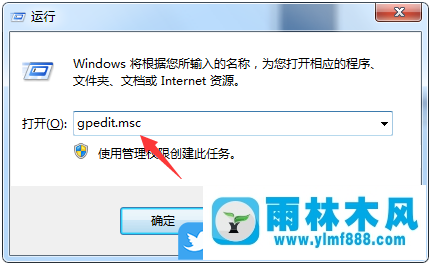
2.在本地组策略编辑器窗口中,点击左侧展开为:Windows设置/安全设置/本地策略/用户权限分配;
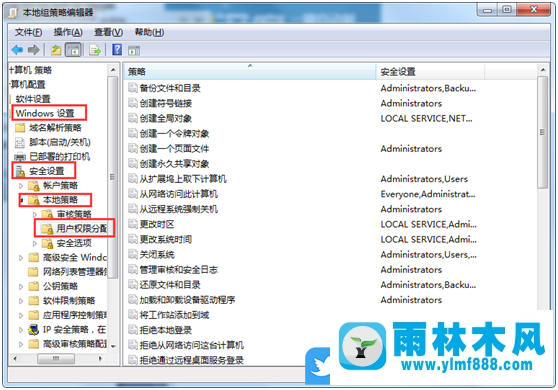
3.点击左边的用户权限分配项,在右边找到变更系统时间;
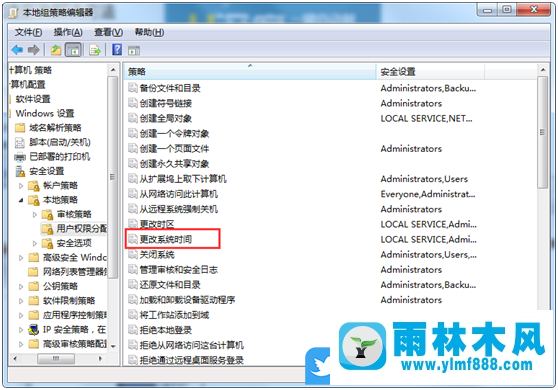
4.在更改系统时间属性窗口中,单击更改系统时间属性窗口中的添加用户或组。
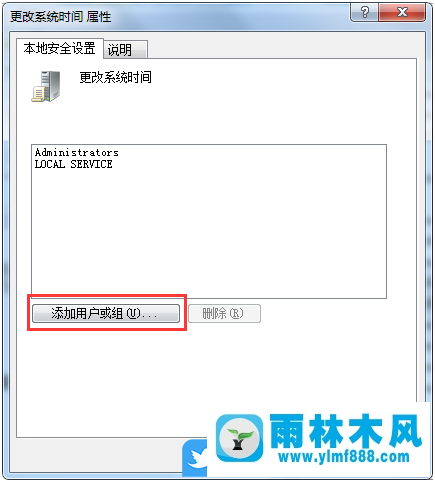
5.在选择用户或组窗口中,输入对象名称选择列,输入管理员名称管理员,然后单击对象类型(O);
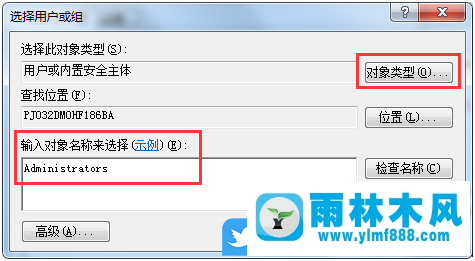
6.在对象类型窗口中,左键单击该组,勾选该组前面的小方框,然后单击确定;
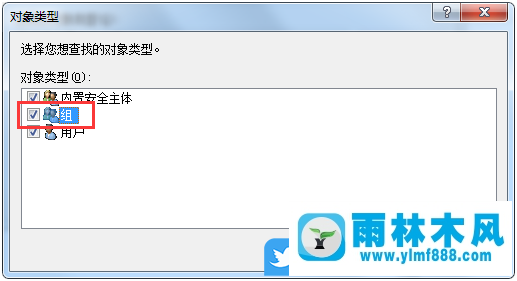
7.返回“选择用户或组”窗口,然后单击“确定”。
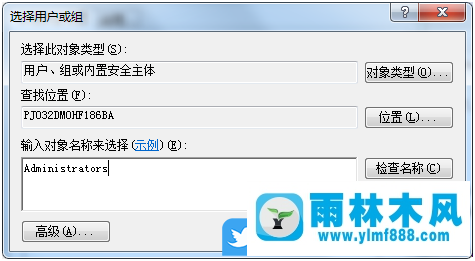
8.最后一步,回到更改系统时间属性窗口,点击确定。
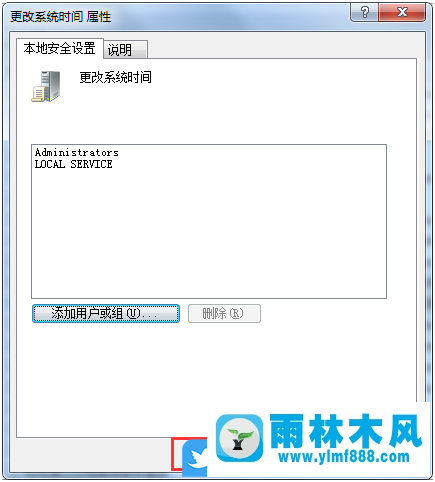
以上是无法修改win7日期的解决方法。如果在使用电脑的过程中遇到这样的情况,可以按照本文的步骤进行。
本文来自雨林木风www.ylmf888.com 如需转载请注明!
雨林木风系统栏目
热门雨林木风系统教程
最新系统下载
-
 雨林木风 GHOST Win10纯净版(版本 2021-07-01
雨林木风 GHOST Win10纯净版(版本 2021-07-01
-
 雨林木风系统(Nvme+USB3.X)Win7 2021-07-01
雨林木风系统(Nvme+USB3.X)Win7 2021-07-01
-
 雨林木风系统(Nvme+USB3.X)Win7 2021-07-01
雨林木风系统(Nvme+USB3.X)Win7 2021-07-01
-
 雨林木风 GHOST Win10装机版(版本 2021-06-02
雨林木风 GHOST Win10装机版(版本 2021-06-02
-
 雨林木风系统(Nvme+USB3.X)Win7 2021-06-02
雨林木风系统(Nvme+USB3.X)Win7 2021-06-02
-
 雨林木风系统(Nvme+USB3.X)Win7 2021-06-02
雨林木风系统(Nvme+USB3.X)Win7 2021-06-02
-
 雨林木风系统Win7纯净版(Nvme 2021-05-07
雨林木风系统Win7纯净版(Nvme 2021-05-07
-
 雨林木风系统(Nvme+USB3.X)Win7 2021-05-07
雨林木风系统(Nvme+USB3.X)Win7 2021-05-07

